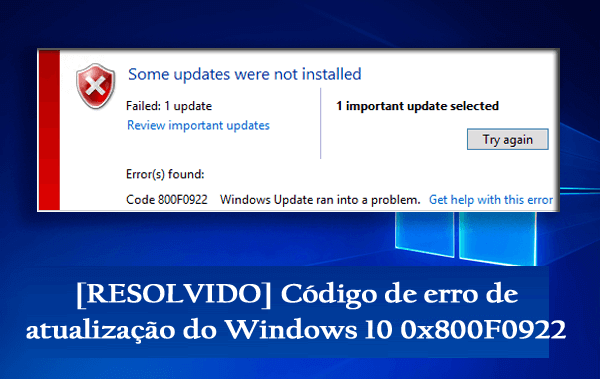
É você quem está lutando contra o código de erro 0x800F0922 ao tentar atualizar para a versão mais recente do Windows 10? Este artigo é para você?
O erro 0x800f0922 significa que seu sistema não tem espaço livre suficiente na partição reservada do sistema ou seu sistema não é capaz de se conectar aos servidores Windows Update.
Bem, este é um problema comum e as correções fornecidas no artigo funcionam para corrigir o erro 0x800f0922 problema do Windows 10.
Mas antes de seguir as correções, primeiro aprenda os motivos responsáveis pelo erro 0x800F0922.
Causas do código de erro 0x800F0922 Windows 10:
Confira aqui os principais motivos responsáveis pelo erro 0x800f0922 no Windows 10.
- Devido à interferência da conexão VPN (rede privada virtual) com a rede doméstica ou do escritório, o sistema não conseguiu se conectar aos servidores de atualização do Microsoft Windows com êxito.
- Durante a instalação de uma atualização, a solicitação do .NET framework falhou, pois ele não foi habilitado durante o processo de instalação.
- Seu sistema não tem espaço livre suficiente na partição reservada do sistema. e isso é o que leva à falha de atualização do Windows com o código de erro 0x800f0922.
Como corrigir o código de erro do Windows 10 0x800F0922
Siga as soluções fornecidas uma por uma para corrigir o erro 0x800f0922 do Windows 10.
Solução 1: verifique a conexão com a Internet e desligue a conexão VPN
Como dito acima, muitos usuários estão recebendo o código de erro 0x800f0922 devido à conexão VPN, então aqui é sugerido desligar a conexão VPN.
Siga as etapas para fazer isso:
- Primeiro, desconecte a Internet da sua rede doméstica ou da rede do escritório.
- Em seguida, desligue o software VPN.
- Depois disso, execute novamente a atualização do Microsoft Windows 10
- E quando a atualização for concluída> reinicie seu sistema.
- Agora reconecte-se ao seu escritório ou rede doméstica
- Ligue o seu software VPN
NOTA: O método acima é para usuários que operam em uma rede que usa uma conexão VPN.
Esperançosamente, após seguir as etapas fornecidas, o erro 0x800f0922 atualização 1803 do Windows 10 foi corrigido para os usuários VPN. Mas se não, vá para a próxima solução.
Muitos usuários relataram que depois de atualizar a VPN do Windows 10 parou de funcionar, leia o artigo para corrigir a conexão VPN que não funciona após a atualização do Windows 10.
Solução 2: execute o Windows 10 Update Troubleshooter
Se você estiver encontrando o código de erro 0x800f0922 ao tentar atualizar para a versão mais recente do Windows 10, a execução do Solucionador de problemas do Windows Update corrigirá o erro 0x800f0922 problema de atualização do Windows.
Siga as etapas para fazer isso:
- Clique com o botão direito no menu Iniciar do Windows> selecione Configurações
- Depois disso, escolha “Atualização e segurança ”.
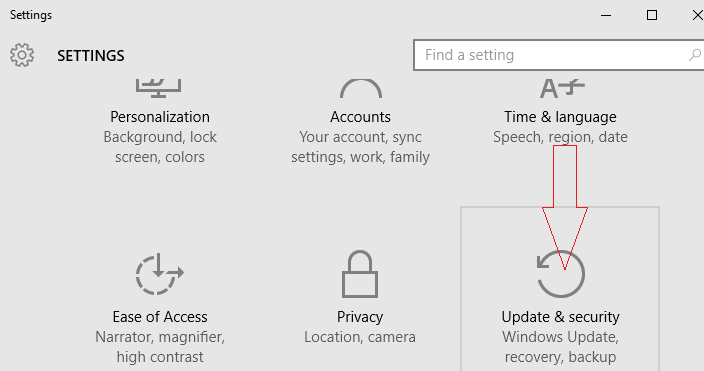
- Agora localize a seção Solução de problemas e clique em Atualização do Windows> clique no botão Executar o solucionador de problemas para iniciar o processo de solução de problemas.
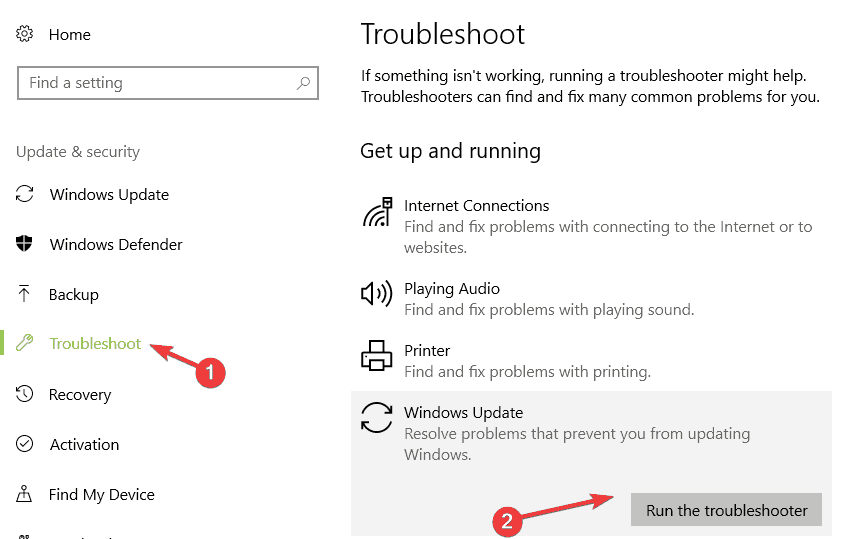
- E siga as instruções na tela e aguarde o solucionador de problemas detectar o problema
Verifique se o código de erro 0x800f0922 foi corrigido e tente instalar a atualização do Windows 10 novamente.
Solução 3: execute as ferramentas DISM e SFC
- Pressione a tecla Windows + X> selecione a opção “Admin prompt de comando”.
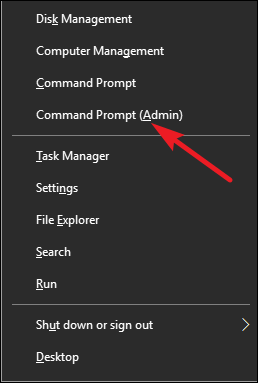
- No campo do prompt de comando, digite “dism.exe / online / cleanup-image / scanhealth”> pressione “Enter”.
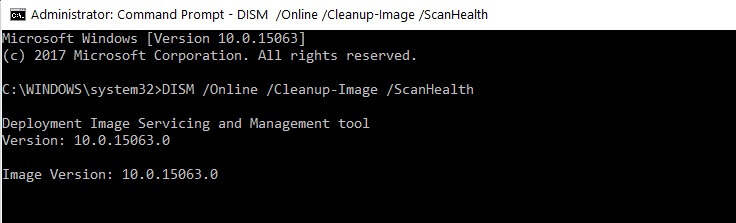
- Aguarde a conclusão da varredura.
- Depois disso, digite “dism.exe / online / cleanup-image / restore health” no prompt de comando> pressione “Enter”.
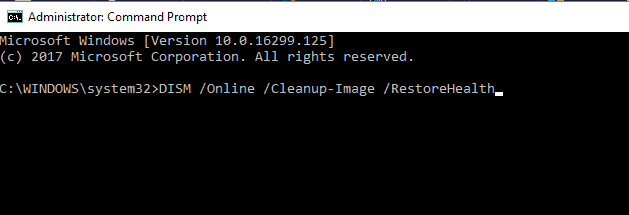
- Isso levará algum tempo para ser concluído, mas é possível restaurar arquivos do Windows corrompidos ou ausentes, necessários para a atualização do Microsoft Windows 10.
- Reinicie o seu PC e tente instalar a atualização novamente
NOTA: O método acima executará a ferramenta DISM incorporada ao seu sistema.
Solução 4: habilite o .NET Framework
Foi descoberto que o erro 0x800f0922 do Windows 10 é causado pelo .NET Framework. Se estiver desativado, a atualização do Windows falhou com o código de erro 0x800f0922. Portanto, certifique-se de que o .Net Framework esteja habilitado nos recursos do Windows.
Siga as etapas para habilitar a estrutura .Net:
- Pressione a tecla Windows + X> selecione a opção “Painel de Controle”.
- Depois disso, procure a frase “recursos do Windows” e selecione o link “Ativar ou desativar recursos do Windows”.
- Selecione qualquer caixa relacionada a “.Net framework”. > clique em OK
- E tente instalar a atualização novamente.
NOTA: Aplique o método fornecido acima se você acredita que o problema está ocorrendo devido à estrutura .NET.
Espero que o erro 0x800f0922 atualização 1803 do Windows 10 seja corrigido agora.
Solução 5: estender o espaço de partição reservado do sistema
Se nenhuma das soluções fornecidas acima funcionar para você, corrija o código de erro 0x800F0922 no Windows 10, estendendo o espaço de partição reservado da partição do sistema.
Para isso, você pode tentar qualquer ferramenta de partição de terceiros e usar seu recurso de redimensionamento para estender o espaço de partição reservado do sistema para corrigir o erro 0x800F0922 na atualização do Windows 10.
A melhor e mais fácil solução para corrigir o código de erro 0x800F0922
Se nenhuma das soluções fornecidas acima funcionar para você, sugerimos fazer uma varredura em seu sistema com o PC Reparar Ferramenta. Esta é uma ferramenta de reparo avançada que apenas ao escanear uma vez detecta e corrige problemas relacionados à atualização do Windows e outros erros teimosos do computador.
Com isso, você também pode corrigir erros do computador, proteger seu PC de malware, erro de DLL, erro de BSOD, corrigir arquivos de sistema corrompidos e muito mais. Além disso, otimize o desempenho do seu PC com Windows.
Obtenha PC Reparar Ferramenta para corrigir o código de erro 0x800F0922
Conclusão:
Espero que agora você consiga corrigir o código de erro 0x800F0922 no Windows 10 usando os métodos mencionados acima.
Estima-se que os manuais fornecidos funcionem para você corrigir o erro de atualização do Windows 10 0x800F0922. Certifique-se de seguir as etapas de cada solução corretamente.
Esperançosamente, agora você pode instalar a atualização do Windows 10 sem nenhum problema.
Boa sorte..!
Hardeep has always been a Windows lover ever since she got her hands on her first Windows XP PC. She has always been enthusiastic about technological stuff, especially Artificial Intelligence (AI) computing. Before joining PC Error Fix, she worked as a freelancer and worked on numerous technical projects.